如何轻松获取电脑的IP地址?
在数字化时代,了解如何获取电脑的IP地址是一项基本而重要的技能,IP地址不仅是设备在网络中的唯一标识符,也是进行网络诊断、配置和安全设置的基础,本文将详细介绍如何在Windows和Mac操作系统中查找电脑的IP地址,并解释何时使用本地IP与公共IP,以及如何更改电脑的IP地址。
在Windows系统中获取IP地址
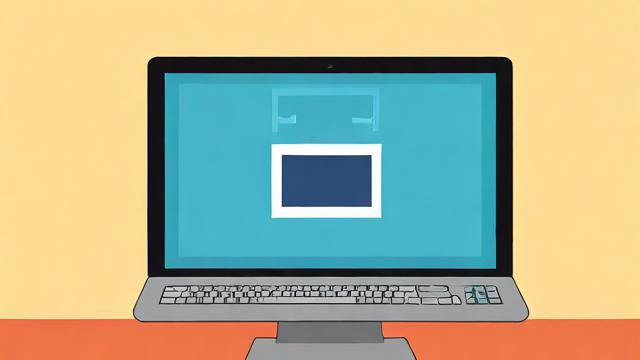
对于使用Windows操作系统的用户,获取IP地址的方法相对直观,以下是详细步骤:
1、打开网络和共享中心:点击屏幕右下角的任务栏中的网络图标,选择“打开网络和共享中心”。
2、查看活动网络:在“网络和共享中心”窗口中,点击您当前连接的网络名称(如“以太网”或“无线网络”)。
3、查看详细信息:在新打开的窗口中,点击“详细信息”按钮,这将展示一个包含网络连接详细信息的窗口,其中包括IPv4地址和IPv6地址。
在Mac系统中获取IP地址
Mac用户获取IP地址的方式略有不同,但同样简单:
1、打开系统偏好设置:点击屏幕左上角的苹果图标,选择“系统偏好设置”。
2、进入网络设置:在系统偏好设置中,点击“网络”图标。
3、选择活跃的网络接口:在左侧列表中选择您当前使用的网络接口(如WiFi或有线连接)。

4、查看IP地址:选中后,右侧将显示该网络接口的详细信息,包括IP地址。
IP地址的类型与应用
本地IP地址:通常用于局域网内部通信,格式如192.168.x.x,它帮助设备在本地网络内相互识别和通信。
公共IP地址:是设备连接到互联网时由ISP分配的全球唯一地址,格式可能为IPv4(如xxx.xxx.xxx.xxx)或IPv6(如xxxx:xxxx:xxxx:xxxx:xxxx:xxxx:xxxx:xxxx),公共IP允许设备在全球范围内被访问。
更改电脑的IP地址
更改IP地址通常涉及到网络设置的调整,具体步骤依操作系统而异,但一般需要管理员权限,更改IP可能导致网络连接中断,需谨慎操作,并确保新IP不与网络中其他设备冲突。
FAQs
Q1: 为什么我需要知道我的电脑IP地址?
A1: 知道电脑的IP地址对于网络故障排查、远程访问设置、网络安全管理以及某些软件和服务的配置至关重要,它能帮助技术人员快速定位问题所在,或是让用户自定义网络设置以满足特定需求。
Q2: IP地址冲突怎么办?
A2: IP地址冲突发生在同一网络中有两台或以上设备配置了相同IP时,解决此问题的方法是登录到每台设备的网络设置,更改其IP地址为网络中未被使用的唯一值,在某些网络环境中,启用DHCP服务可以自动分配IP地址,有效避免手动配置错误导致的冲突。

通过上述介绍,我们不仅了解了如何在不同操作系统中获取电脑的IP地址,还探讨了IP地址的重要性及其在不同场景下的应用,掌握这些基础知识,将有助于您更好地管理和优化个人或企业的网络环境。
作者:豆面本文地址:https://www.jerry.net.cn/jdzx/16838.html发布于 2025-01-16 11:58:35
文章转载或复制请以超链接形式并注明出处杰瑞科技发展有限公司








